在日常使用電腦時,出於不同的需求,您需要捕獲電腦螢幕以及您在電腦上所做的任何操作。您需要良好的螢幕截圖來幫助您完成工作。您正在尋找一個 免費螢幕錄影機無浮水印?
市場上提供了大量免費的螢幕錄製工具,可以幫助您在電腦上錄製視訊和音訊。然而,大多數都無法為您帶來良好的錄音體驗。更糟的是,這些免費的螢幕錄影機可能會在您的輸出錄音中添加浮水印。現在我們回到問題,有沒有免費的無水印錄影軟體?
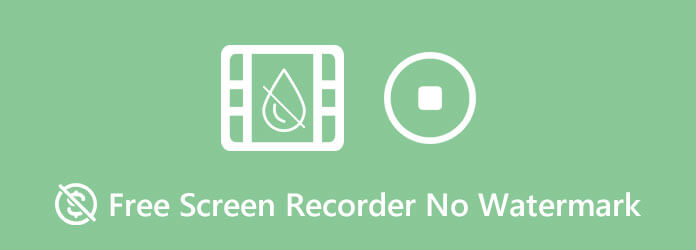
考慮到您的需求,在這篇文章中,我們列出了 7 款最佳免費無浮水印螢幕錄影機供您選擇。您可以了解每個錄音工具的主要功能,然後做出選擇。
第1部分。 免費線上方式將 TS 檔案合併在一起免費螢幕錄影機無浮水印 – 免費線上螢幕錄影機
首先給大家推薦熱門的 免費線上螢幕錄影機 以便您可以捕獲電腦上顯示的任何內容。它與任何常用瀏覽器相容,包括 Chrome、Safari、IE、Firefox 等。這個免費的線上螢幕錄影機使您能夠捕獲 Windows 10/8/7 PC 和 Mac 的任何部分螢幕。
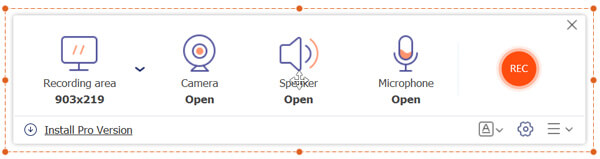
這個免費的螢幕錄影機沒有浮水印可以順利捕捉高清影片。此外,它還能夠捕捉系統音效卡和麥克風的聲音。您應該關注的一件事是,它只允許您將錄音匯出為 WMV 檔案。
您可能想了解的專業螢幕錄影機:
如果您想在 Mac 上以更高解析度錄製影片或以 MP4、MOV、AVI 或 FLV 等流行格式輸出錄製內容,您可以使用下面功能強大的視訊和音訊錄製器。它能夠以高解析度(甚至高達 4K)捕捉電腦上的任何活動
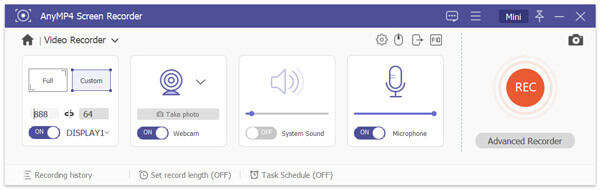
- 1. 在 Windows 10/8/7 PC 和 Mac 上錄製高品質的視訊和音訊。
- 2. 支援高達 3840 x 2160 解析度的 4K 超高清錄影,無浮水印。
- 3. 捕捉整個螢幕或選定區域的螢幕,沒有任何檔案大小或時間限制。
- 4. 捕捉線上直播影片、2D/3D 遊戲、網路攝影機、視訊/音訊聊天、音樂等。
- 5.先進的硬體加速技術和強大的錄音編輯功能。
免費下載
對於 Windows
安全下載
免費下載
對於 macOS
安全下載
第2部分。 免費無浮水印螢幕錄影機 – TinyTake
小拍 是一款流行的免費螢幕錄影機,它不會在您的輸出影片中添加任何浮水印。它允許您全螢幕或選定區域捕獲電腦。更重要的是,它可以從網路攝影機捕捉影像。您可以輕鬆地在錄音中添加評論並輕鬆分享。
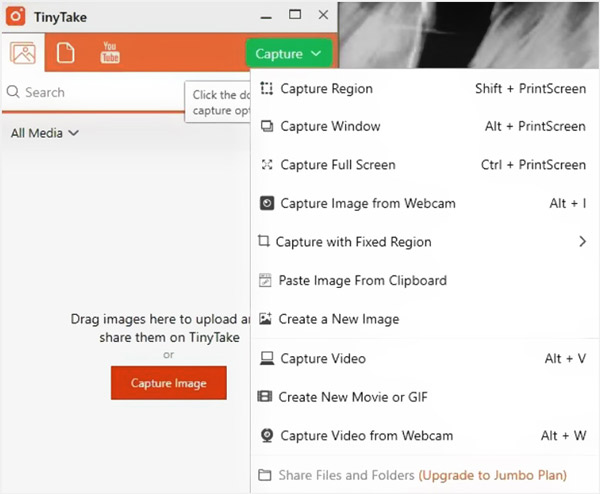
這個免費的無浮水印螢幕錄影機具有一些基本的編輯功能。您可以使用文字方塊、箭頭、反白等標記螢幕截圖。它為您提供了便捷的共享功能,可將錄製的影片儲存到本機硬碟、複製到剪貼簿或透過電子郵件共用。此免費錄影機僅允許您錄製少於 120 分鐘的影片。
第 3 部分。 免費的 Windows 10 螢幕錄影機無浮水印 – Xbox Game Bar
Xbox 遊戲欄 是Windows 10內建的螢幕錄製工具。 捕捉 Xbox 360 遊戲玩法。實際上,它還可以幫助您記錄電腦螢幕上的其他活動。這個免費的螢幕錄影機不會在您的錄製內容上添加任何浮水印。它使您能夠全螢幕捕獲視訊。錄製的影片預設儲存為 MP4 影片。
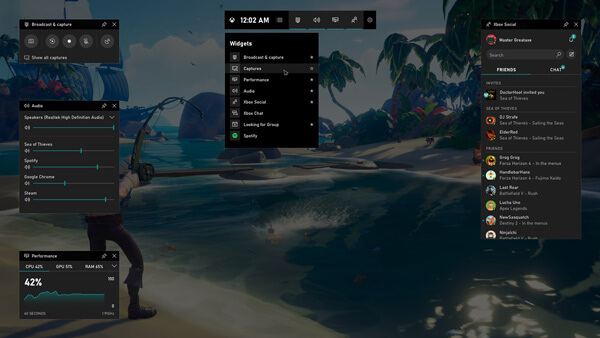
這款免費的螢幕錄影機預先安裝在Windows 10系統中。您可以按下鍵盤上的 Win + G 輕鬆打開它並開始捕捉。除了螢幕錄製和分享功能之外,這款免費的螢幕錄製軟體還可以幫助您控制音樂、透過「尋找群組」尋找新隊友以及與 Xbox 朋友聊天。
第 4 部分。 Mac 版免費無浮水印螢幕錄影機 – QuickTime Player
QuickTime 播放器 是 Mac 用戶的預設媒體播放器。它具有基本的螢幕錄製功能,可讓您在 Mac 上擷取影片。此 Mac 螢幕錄影機不會在您錄製的影片中新增任何浮水印。作為官方的錄影工具,它可以為您帶來穩定、高品質的錄影體驗。
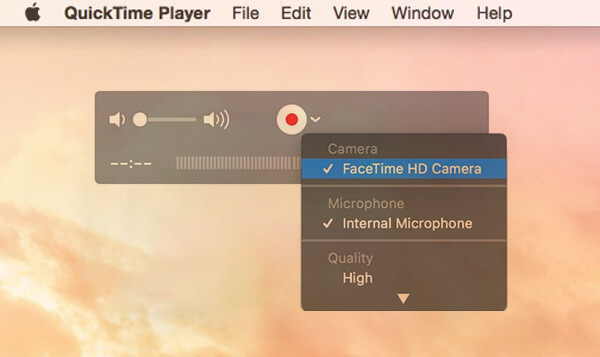
當您想在 Mac 上免費錄製影片時,可以開啟 QuickTime,然後選擇「新建螢幕錄製」。這款免費的 Mac 錄影機還附帶一些基本的編輯功能,如修剪、分割和翻轉。您可以輕鬆查看和編輯錄製的影片。對於錄音,QuickTime 只允許您從麥克風捕捉聲音。
第 5 部分。 免費無浮水印螢幕錄影機 – OBS Studio
OBS, 短缺 開放廣播軟體,是最受歡迎的免費螢幕錄影機之一,它可以捕獲您的電腦螢幕,沒有任何浮水印。這款開源視訊錄影機與 Windows 10/8/7 PC、Mac 和 Linux 相容。它允許您錄製整個螢幕或選定區域的電腦。
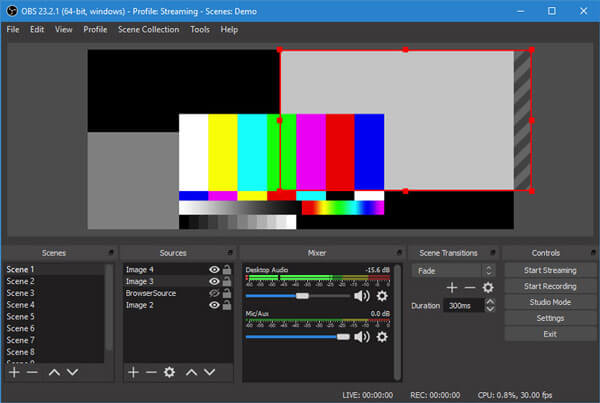
這款免費的無浮水印螢幕錄影機能夠捕捉高達 1080p 和 60 FPS 的高品質影片。此外,它還可以透過系統音訊錄製電腦上播放的任何音頻,並從麥克風捕獲您的聲音。錄製後,您可以選擇將錄製的影片儲存為流行的格式,例如 MP4、MKV 或 FLV。
第 6 部分。 免費無浮水印螢幕錄影機 - 免費攝影機
免費攝影機 是另一種流行的無浮水印免費錄影機。它使您能夠根據需要全螢幕或選定區域擷取影片。 Free Cam 還能夠從系統音效卡和麥克風捕捉聲音。它設計有一個有用的功能,可以消除噪音和調節音量。
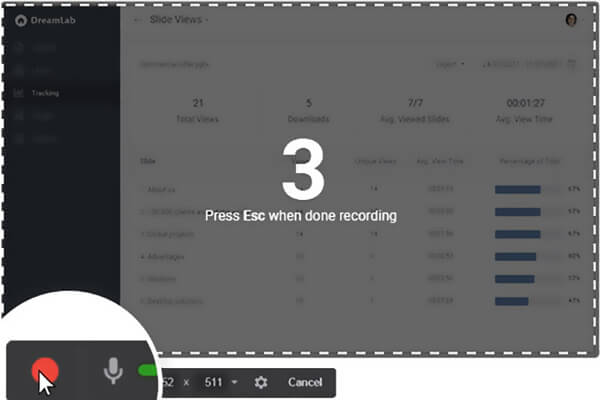
這款免費的無浮水印螢幕錄影機可讓您順利捕捉 760p 高畫質影片。您可以突出顯示滑鼠遊標,並打開滑鼠點擊聲音以在螢幕錄製時強調重要的細節和步驟。錄製的影片將以 WMV 格式儲存。如果您想將錄音匯出為 MP4 或捕獲更高品質的視頻,您需要升級到專業版。
第 7 部分。 免費的無浮水印螢幕錄影機 – ShareX
分享X 是免費螢幕錄影機清單中的最後一個推薦。它是一個開源的螢幕錄製工具。 ShareX 可讓您以全螢幕、特定視窗或自訂區域記錄電腦上的任何活動。沒有錄音功能、檔案大小或時間限制。這款免費的無浮水印螢幕錄影機為您提供自動擷取功能。
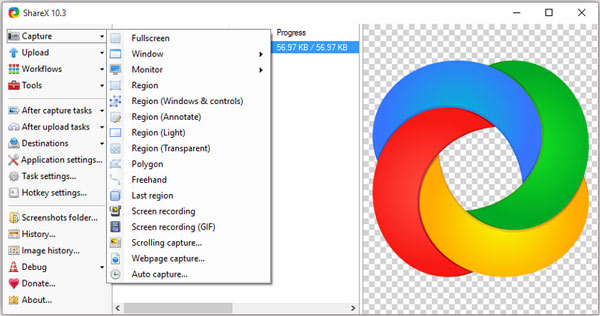
ShareX 中設計了一些基本的編輯功能。它允許您調整效果、添加繪圖等等。螢幕錄製後,您可以選擇將錄製的影片儲存為 MP4 或 GIF 檔案。此外,您還可以根據需要將錄音直接上傳到 YouTube 或其他平台。
第 8 部分。 免費螢幕錄影機無浮水印常見問題解答
-
如何在 Mac 上錄製網路攝影機?
要在 Mac 上透過網路攝影機錄製自己,您可以先打開網路鏡頭,然後使用 QuickTime Player 或上面推薦的其他螢幕錄影機輕鬆捕捉網路攝影機。
-
如何在 iPhone 上錄製螢幕?
iOS 設計有內建的螢幕錄影功能。當您想要捕捉您的iPhoen螢幕時,您可以開啟控制中心,然後選擇螢幕錄製功能來進行螢幕錄製。
-
如何為錄音添加個人浮水印?
要將您的個人浮水印添加到影片中,您需要依靠一些專業的影片編輯工具。在這裡您可以使用強大的影片轉換和編輯工具, 終極視訊轉換器 為您的錄音檔案添加浮水印。
包起來
我們主要講了 免費螢幕錄影機無浮水印 在這篇文章中。我們分享了 7 個最佳免費錄影機的清單供您選擇。您可以了解每個螢幕錄製軟體的主要功能,然後選擇您喜歡的一個。

